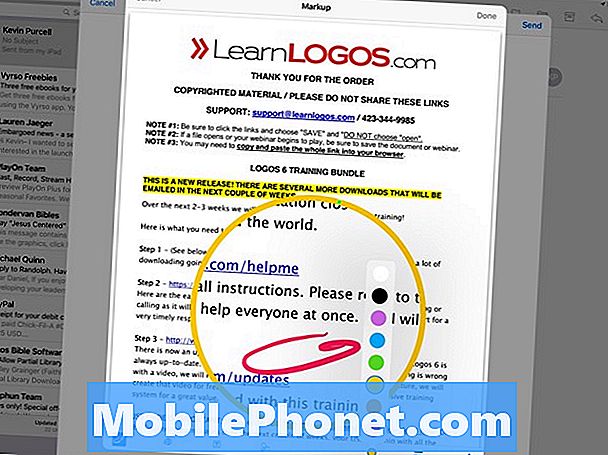Sadržaj
- Osigurajte svoju olovku za jabuke tako da je ne izgubite
- Napunite Apple olovku pomoću iPad Pro Lightning konektora
- Napunite Apple olovku s Lightning Dock-om
- Odvijte savjet kako biste ga zamijenili
- Crtanje debljih linija pritiskom na teže
- Nagnite olovku za sjenčanje olovkom u crtežima
- Dodaj crteže u bilješke
- Stvorite ravne linije i savršene oblike
- Precizno pokazivanje
- Uzmite bilješke u svom rukopisu
- Praćenje kroz papir
- Nacrtajte na slike i datoteke privitka pošte
Olovka Apple je hit. Kada je Apple predstavio svoj veliki 12.9-inčni iPad Pro, umjetnici su ga pohvalili zahvaljujući tome koliko dobro funkcionira. Ljudi poput mene to vole jer rukom pisane bilješke bolje od bilo koje pisaljke koju možete dobiti za iPad. Osim toga, ipad Pro odlično radi kao zamjena za prijenosno računalo. Sada imamo manji iPad Pro s 9,7-inčnim zaslonom koji ide uz veći iPad Pro.
Apple olovka ima nekih problema, ali također može napraviti neke prilično cool stvari. Bez obzira jeste li dobili veću iPad Pro verziju od 12,9 inča ili manju iPad Pro verziju od 9,7 inča, Apple Pencil vam može pomoći da postignete neke cool stvari. Prikupili smo 12 stvari koje niste znali o čemu bi Apple Pencil mogao.
iPad vs iPad Pro: 9 razloga zašto ipad Pro je bolji

Osigurajte svoju olovku za jabuke tako da je ne izgubite
Izgubio sam prvu Apple olovku. To je lako učiniti jer ju je Apple dizajnirao loše bez ikakvog načina da osigura Apple olovku za vaš iPad Pro. Neke treće strane sada nude načine da se to ne dogodi. Pogledajte ove.

Jedna od najboljih opcija dolazi od Switch Easy. Cover Buddy za veći iPad Pro uključuje mjesto na poleđini koje drži Apple olovku na mjestu. Čuva ga sigurno i ne izlazi lako.
Kada korisnik želi staviti svoj iPad dolje to drži ipad Pro pod blagim kutom, koji radi bolje za pisanje i na zaslonu tipkanje.
Poklopac dolazi u crnoj, bijeloj i prozirnoj boji. To je $ 39.99 na njihovom mjestu ili Amazonu.

Dvije druge opcije uključuju Leuchtturm crnu olovku koja kupci mogu dobiti na Amazonu za samo 8 dolara. On se drži iPad Pro ili priključene tipkovnice. Olovka se uvlači u petlju s udobnim prianjanjem kako se ne bi lako izvukao. To nudi najjeftiniju opciju.

Najbolja opcija između njih dolazi od Stylus Slinga. Olovka Apple drži unutar elastičnog džepa koji se proteže do ruba iPad Pro Smart Cover ili pametne tipkovnice. Tu je i mali džep za USB adapter koji korisnicima omogućuje punjenje svoje Apple olovke s Lightning to USB kabelom. Uzmite ga za 25 dolara na Amazonu.
Napunite Apple olovku pomoću iPad Pro Lightning konektora
Kada vlasnici Apple Pencil prvi put otvore kutiju, moraju upariti Apple Pencil s iPad Pro spajanjem na iPad Pro Lightning konektor. Ostavite ga uključenog na neko vrijeme kako bi napunio olovku.

Dodirnite Pair kada se pojavi nakon spajanja Apple Pencil na iPad Pro
Apple obećava 30 minuta korištenja nakon spajanja olovke na 15 sekundi. Ostavite ga uključenim više od petnaest minuta i vjerojatno će doseći 100%.
Da biste vidjeli kako upariti i napuniti Apple olovku s uređajem iPad Pro, pogledajte video ispod kako biste vidjeli kako to učiniti.
Napunite Apple olovku s Lightning Dock-om
Imate li i iPad ili iPhone Dock? Koristite priloženi Lightning Adapter koji Apple isporučuje u kutiju i gurnite ga na priključak Lightning. Zatim stavite olovku na pristanište. Izvrsno radi na pristaništu koje koristim.
Odvijte savjet kako biste ga zamijenili

Da biste zamijenili vrh olovke Apple, odvrnite ga. Držite vrh i uvijte olovku.
Apple stavi zamjenski savjet u kutiju s Apple olovkom, ali kako ga mijenjati? Jednostavno je. Samo odvrnite vrh koji dolazi instaliran i on će se skinuti. Zatim pričvrstite zamjenski vrh i pričvrstite ga.
Crtanje debljih linija pritiskom na teže
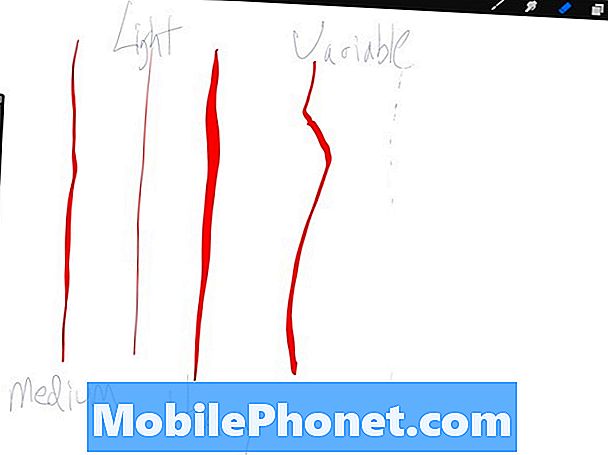
Pritisnite jače i olovka će odgovoriti u aplikacijama kao što je Procreate koje je podržavaju.
Apple olovka uključuje osjetljivost na pritisak u podržanim aplikacijama. Procreate 3 podržava osjetljivost na pritisak olovke. Pritisnite jače i dobit ćete deblje linije kao što je prikazano na gornjoj slici. Lagano pritisnite i on će odgovoriti. To pomaže umjetnicima stvoriti neke lijepe stvari.

Nagnite olovku za sjenčanje olovkom u crtežima
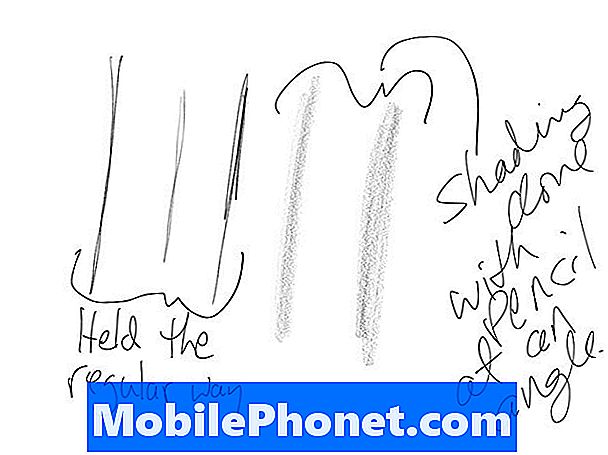
Normalno držite olovku i uzmite redovne linije. Držite ga pod iznimno niskim kutom i nacrtajte pomoću strane vrha i dobit ćete zasjenjenje.
U nastavku ćete vidjeti kako držati olovku kako biste dobili ovaj efekt sjenčanja. Adobe Sketch podržava značajku sjenčanja kao i Appleova aplikacija iOS 9 Notes.

Papir po FiftyThree će također podržavati sjenčanje.
Dodaj crteže u bilješke
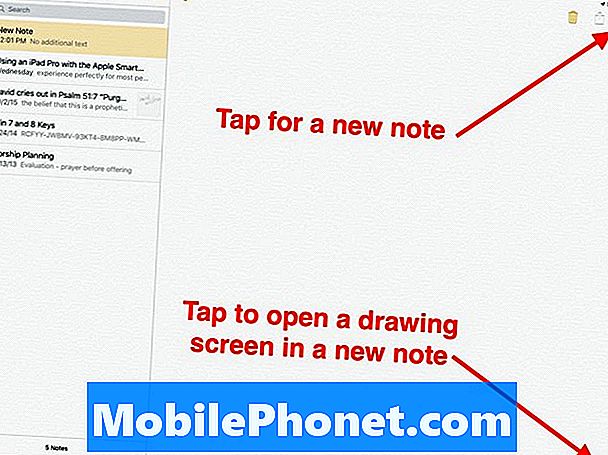
Dodirnite novu ikonu bilješke da biste dodali novu bilješku. Dodirnite ikonu za crtanje da biste dodali crtež.
Aplikacije Notes i Mail na iOS-u mogu dodati crteže i crtanje od iOS-a 9. U bilješkama kreirajte novu bilješku tako da taknete novi gumb za bilješku u gornjem desnom kutu. Izgleda kao kvadrat s olovkom na kutu od 45 stupnjeva. Ako se pojavi tipkovnica na zaslonu, sakrijte je tako da taknete gumb u donjem desnom kutu zaslonske tipkovnice strelicom dolje ispod ikone tipkovnice.
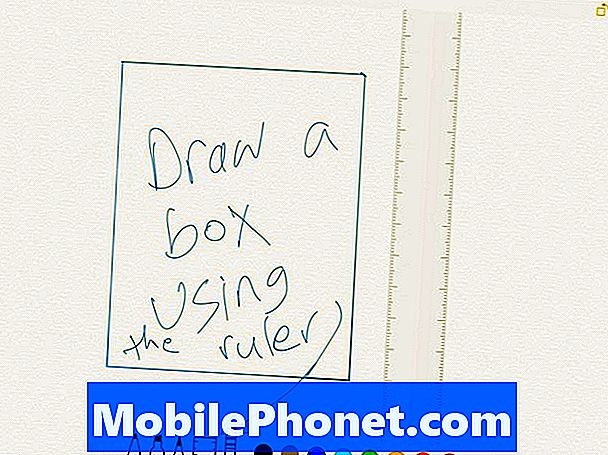
Sučelje za crtanje na aplikaciji iOS 9 Notes.
Dodirnite ikonu u donjem desnom kutu koja izgleda kao kratka crta. Time se otvara sučelje za crtanje. Alatna traka za crtanje prikazuje se na dnu zaslona.
Stvorite ravne linije i savršene oblike
Dok gledamo bilješke, korisnici mogu koristiti olovku za stvaranje ravne linije dodirom ikone ravnala. Koristite dva prsta kako biste je postavili na željenu ravnu liniju. Okrećite ga s dva prsta. Sada olovkom povucite crtu duž ruba ravnala. On automatski ispravlja liniju.
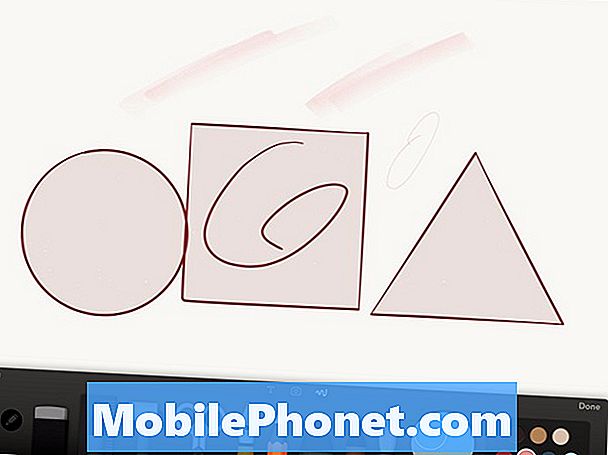
Papir po FiftyThree korisnicima Apple Pencil omogućuje stvaranje savršenih oblika.
Aplikacija Paper by FiftyThree sada podržava Apple Pencil i uključuje značajku koja pomaže ljudima da crtaju savršene oblike poput krugova, kvadrata i trokuta.
Otvorite crtež i dodirnite gumb alatne trake koji prikazuje ravnalo iza olovke. Aplikacija će početi prepoznavati oblike i linije i učiniti ih savršenim.
Precizno pokazivanje
Ne zaboravite da je Appleov olovka odlican zadatak da jednostavno pritisnete zaslon. Korisnici mogu pomicati stranice, odabrati male gumbe, loviti i kljucati na zaslonsku tipkovnicu ili koristiti tipkovnicu treće strane kao što je Swype ili Swiftkey. Ove tipkovnice omogućuju tipkanje pomicanjem s tipke na tipku bez podizanja olovke.
Uzmite bilješke u svom rukopisu
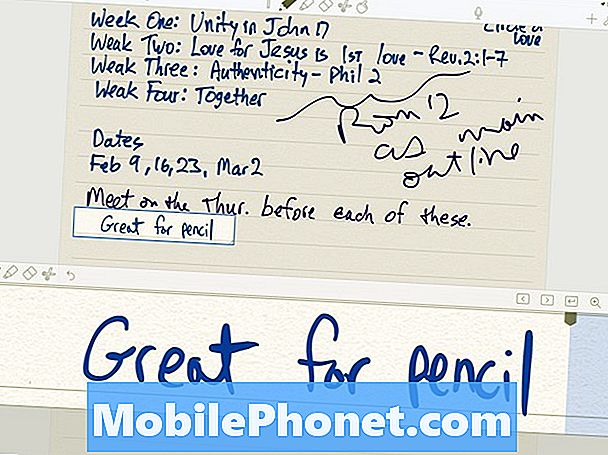
Najbolja aplikacija za pisanje rukopisa na iOS-u je Notability.
Većina ljudi će pomisliti na olovku Apple kao alat za crtanje ili umjetnost. Međutim, to je izvrstan alat za rukopis. Možete koristiti aplikaciju Apple Notes iz sustava iOS 9. No neke bolje opcije uključuju sljedeće:
- Pretposljednji - povezuje se s Evernoteom za izvrsno crtanje i rukopis
- Značajka - koristi iCloud za sinkronizaciju između iPada, iPhonea i Mac-a s odličnom organizacijom i izvozi se u Evernote.
- OneNote - najbolje rješenje za korisnike Windowsa koji također koriste desktop verziju programa OneNote
- Evernote - tvrtka je dodala rukopis i alate za crtanje u aplikaciju, ali još uvijek preferiramo Pretposljednji ili Notability
- MetaMoji Note - Gotovo jednako dobar kao Notability, ali nudi sinkronizaciju bilješki na više platformi, što je najbolja opcija za korisnike koji koriste iPad s Android telefonom i Windows računalom.
Praćenje kroz papir
Zahvaljujući tvrtki Apple Insider za ovaj savjet. Stavite komad papira na zaslon iPad Pro i koristite olovku za olovku da biste pratili sliku na stranici. Zaslon iPad Pro još uvijek prepoznaje ulaz Pencil preko većine papira od 20 lb.
Ako vam netko preda stranicu na sastanku ili školi, možete pratiti stvari kao što su slike, grafikoni ili grafikoni.
Nacrtajte na slike i datoteke privitka pošte
Kao što smo istaknuli u našim 51 Savjeti, trikovi i skrivene značajke, iOS 9 je dodao mogućnost crtanja na privitke pošte kao što su slikovne datoteke ili PDF datoteke. Da biste to učinili, otvorite poruku s privitkom. Dodirnite i držite privitak dok se ne pojavi skočni prozor (pogledajte dolje). izabrati Označi i odgovori.
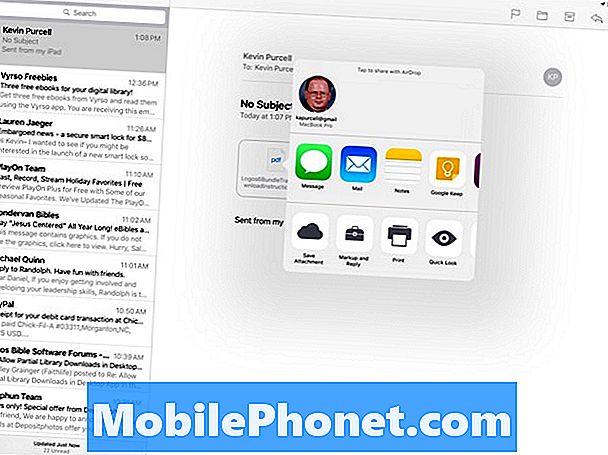
Pritisnite i držite privitak e-pošte i odaberite Označi i Odgovori.
Otvorit će se slika privitka ili PDF datoteka, a na dnu zaslona nalazi se alatna traka. Pomoću alata napravite bilješke, označite stvari ili potpišite PDF. Apple olovka će napraviti veliki posao označavanja datoteka.